Converti, modifica e comprimi video/audio in oltre 1000 formati con alta qualità.
Come ruotare un video su iPhone 17/16/15 [Guida dettagliata]
A volte, i video su Android vengono salvati in orizzontale o capovolti a causa di un errato orientamento del telefono durante la registrazione. Ruotare i video su Android risolve i problemi di riproduzione e ottimizza i video per i social media (ad esempio, il formato verticale per Instagram e TikTok). Garantisce inoltre una corretta visualizzazione su tutti i dispositivi e migliora la narrazione nelle modifiche. Fortunatamente, ruotare i video su Android è semplicissimo: ecco 5 semplici metodi con passaggi dettagliati.
Elenco guide
Metodo 1: modo semplice per ruotare i video su Android con Google Foto Metodo 2: come utilizzare la Galleria per ruotare i video sui dispositivi Samsung Metodo 3: Metodo gratuito per ruotare un video su Android tramite CapCut Metodo 4: ruotare i video su Android tramite InShot con funzionalità avanzate Metodo 5: Metodo professionale per ruotare i video Android su Windows/MacMetodo 1: modo semplice per ruotare i video su Android con Google Foto
Google Foto è uno strumento gratuito e preinstallato che offre il modo più semplice per ruotare i video su Android. Non è necessario scaricare app di terze parti o caricare i video, poiché ciò comporta il rischio di violazioni della privacy. Tuttavia, non offre funzionalità avanzate per un editing più creativo e supporta solo la rotazione di 90 gradi.
Passo 1Per prima cosa, carica i tuoi video Android su Google Foto. Apri l'album e trova i video desiderati. Tocca il pulsante "Condividi" e poi seleziona "Google Foto" per caricarli.
Passo 2Avvia Google Foto e apri i video che desideri ruotare su Android. Tocca il pulsante "Modifica" in basso e poi il pulsante "Ruota". Dopodiché, tocca il pulsante "Salva" per scaricare i video ruotati.
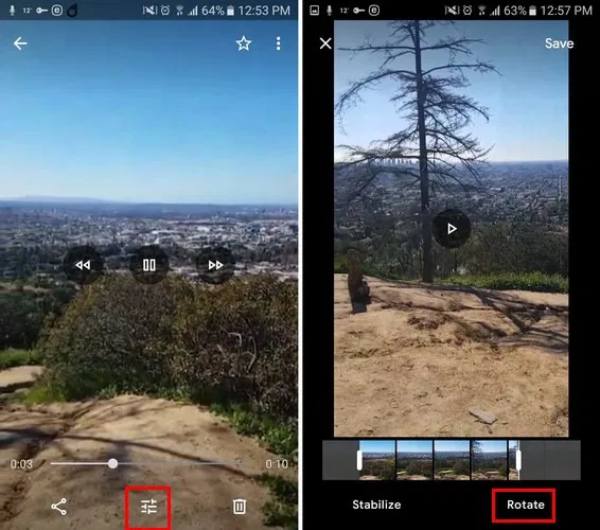
Metodo 2: come utilizzare la Galleria per ruotare i video sui dispositivi Samsung
Gli utenti Samsung possono anche utilizzare l'app Galleria Samsung integrata per ruotare i video su Android 14. Questa app per la rotazione dei video può ruotare i video in modo più preciso e offre funzionalità di editing avanzate rispetto a Google Foto. Inoltre, la sua interfaccia è ottimizzata per prestazioni fluide sui dispositivi Galaxy. Pur mantenendo la stessa limitazione degli incrementi di rotazione di 90 gradi di Google Foto, offre un'esperienza di editing video complessiva migliore per gli utenti Android.
Passaggi: apri l'app Galleria predefinita sul tuo dispositivo Samsung e apri il video. Tocca il pulsante "Modifica" e trova la funzione "Ruota e ritaglia" tra gli strumenti. Tocca il pulsante "Ruota" e salva i video ruotati su Android.
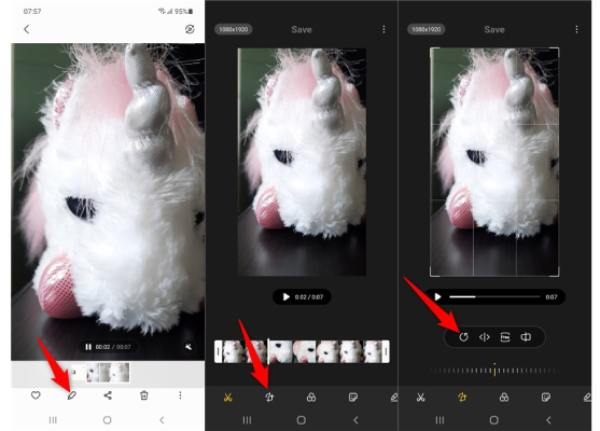
Metodo 3: Metodo gratuito per ruotare un video su Android tramite CapCut
CapCut è anche un'app potente per ruotare i video su Android. Essendo stata creata da TikTok, rappresenta sicuramente il livello professionale delle app di editing video. Oltre alle correzioni di base per l'orientamento, offre anche regolazioni della rotazione fotogramma per fotogramma, perfette per l'editing avanzato. Puoi anche usarla per ruotare clip specifiche o combinare più segmenti ruotati. Poiché la curva di apprendimento è più ripida, è ideale per registi e creatori di contenuti seri. Oltre alla rotazione dei video su Android, la piattaforma completamente gratuita (senza filigrane) include funzionalità extra come l'animazione keyframe che può portare i tuoi video Android ruotati a livelli professionali.
Passo 1Avvia l'app CapCut su Android e tocca il pulsante "Nuovo progetto" per caricare i video desiderati.
Passo 2Seleziona il video, tocca il pulsante "Trasforma", quindi tocca il pulsante "Ruota". Una volta che l'orientamento è corretto, puoi anche modificare il codec e altre impostazioni. Infine, tocca il pulsante "Esporta" per salvare i video ruotati su Android.
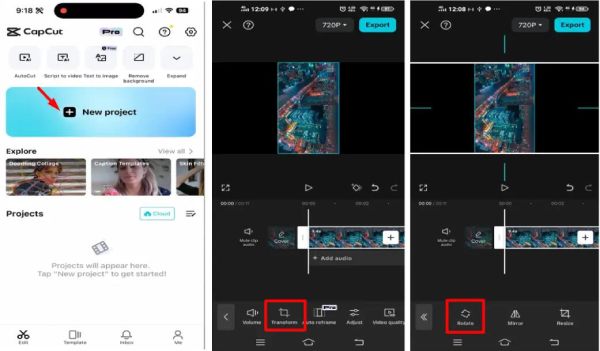
Metodo 4: ruotare i video su Android tramite InShot con funzionalità avanzate
Un simile app come CapCut - InShot emerge come la soluzione ideale per i creatori di social media che necessitano di qualcosa di più della semplice rotazione dei video su Android. Questa app di editing video per Android ricca di funzionalità consente anche di capovolgere i video orizzontalmente o verticalmente. Oltre agli strumenti di rotazione, offre anche molte funzionalità di editing essenziali, come filtri preimpostati, sovrapposizioni di testo e regolazioni delle proporzioni. Pertanto, questa app è progettata per piattaforme come TikTok e Instagram. La versione gratuita include filigrane durante la rotazione dei video su Android, ma la versione a pagamento sblocca funzionalità di editing di livello professionale, perfette per influencer e creatori di contenuti abituali.
Passaggi: Apri l'app InShot, vai alla sezione "Video" e trova i video desiderati. Tocca il pulsante "Freccia" e poi tocca il pulsante "Ruota" per ruotare i video su Android con InShot. Quindi, tocca il pulsante "Salva" nell'angolo in alto a destra per scaricare i video ruotati su Android.
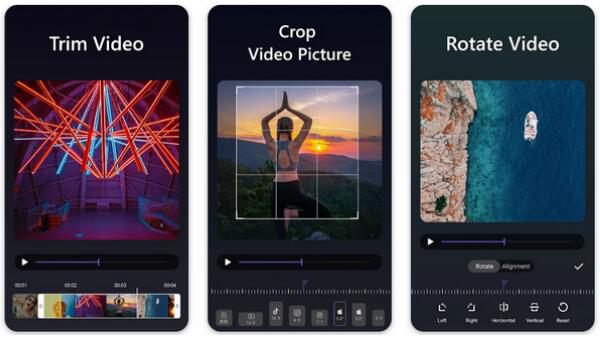
Metodo 5: Metodo professionale per ruotare i video Android su Windows/Mac
Esiste un modo professionale per ruotare i video Android e apportare ulteriori modifiche su Windows/Mac: Convertitore video totale 4Easysoft, che offre funzionalità di livello desktop. Questa potente soluzione si distingue quando si gestiscono più video o si lavora con formati non comuni che le app mobili non possono elaborare. Può ruotare i video Android di 90, 180, 270 e oltre gradi, preservando l'alta qualità originale. Puoi anche utilizzarlo per convertire i video ruotati in formati ottimali (MP4, MKV, AVI, GIF, ecc.) per vari dispositivi e piattaforme di social media, risolvendo i problemi di compatibilità che le app mobili potrebbero riscontrare.

Ruota i video Android in qualsiasi formato, inclusi MP4, WAV, AVI, MOV, OGG, ecc.
Supporta la rotazione dei video in qualsiasi orientamento e il capovolgimento dei video orizzontalmente o verticalmente.
Fornisce funzionalità di modifica più avanzate, come ritaglio, rifinitura, aggiunta di effetti, ecc.
Gestisci contemporaneamente più video Android e ruotali rapidamente con l'anteprima.
100% Sicuro
100% Sicuro
Passo 1Avvia 4Easysoft Total Video Converter e vai alla scheda "Toolbox". Fai clic sul pulsante "Video Rotator" per aprirlo e poi sul pulsante "Aggiungi" per caricare i tuoi video Android.

Passo 2Clicca sul pulsante "Ruota" per ruotare i video Android a sinistra o a destra a tuo piacimento. Puoi anche capovolgere i video verso l'alto o verso il basso. Puoi quindi impostare il formato video e il frame rate per mantenere un'alta qualità.

Conclusione
Ogni soluzione soddisfa esigenze diverse quando si desidera ruotare i video su Android. Google Foto offre soluzioni rapide, mentre InShot e CapCut sono ideali per i creatori di contenuti sui social media. Se desideri lo strumento più professionale per ruotare i video su Android, considera Convertitore video totale 4EasysoftSupporta tutti i tipi di formati per diverse piattaforme di social media. Oltre a ruotare i video Android, puoi anche ritagliarli, accorciarli e modificarli per adattarli alle tue esigenze. È sicuramente la soluzione completa per l'editing video! Pronto a perfezionare i tuoi video? Scarica ed esplora subito gli strumenti di editing professionali di 4Easysoft!
100% Sicuro
100% Sicuro


